Si vous faites du marketing digital et que vous avez l’habitude de mener des campagnes publicitaires sur différentes régies, vous êtes certainement familier des pixels de conversion. Leur installation pose souvent problème : chaque régie a ses méthodes particulières, et on doit donc se documenter sur la marche à suivre. Découvrons ensemble comment installer votre pixel Pinterest.
Qu’est-ce que la balise de conversion Pinterest ?
La balise de conversion Pinterest est une courte ligne de code qu’on insère sur l’ensemble des pages de votre site. Elle permet d’envoyer des informations sur l’activité de vos utilisateurs à Pinterest et donc de suivre les performances de vos campagnes publicitaires.
Prenons un exemple concret. Si vous n’avez pas de balise installée, et que vous décidez de faire de la pub sur Pinterest, votre rapport de performances vous donnera des indications sur l’activité des internautes tant qu’ils restent sur le réseau social. Vous saurez donc combien de personnes ont vu votre publicité, combien ont cliqué dessus, combien se sont rendus sur votre profil pour explorer vos contenus… Ces informations sont déjà très précieuses. Mais une fois qu’ils se rendent sur votre site, vous les perdez : impossible de dire s’ils achètent votre produit, s’ils parcourent votre site, ou s’ils le quittent rapidement sans être intéressés.
Grâce au tag Pinterest, vous aurez la possibilité de suivre leur activité sur votre site. Les informations obtenues vous permettront donc d’affiner et de préciser encore vos campagnes : vous saurez mieux quels internautes ont tendance à convertir, lesquels ne sont visiblement pas intéressés par votre offre.
Le tag de conversion Pinterest vous permet aussi de mettre en place des campagnes de remarketing : en effet, c’est ce que Pinterest va utiliser pour savoir si un internaute a déjà été ou non sur votre site. C’est donc un outil de mesure très performant et très utile, mais aussi un véritable outil stratégique.
Ce système de pixel ou de tag, on le retrouve sur la plupart des réseaux sociaux : LinkedIn, TikTok, Facebook… Le tracking est en effet au centre du marketing sur internet.
A noter : la balise Pinterest a plusieurs noms. On la retrouve sous le nom de balise Pinterest, balise de conversion Pinterest, tag Pinterest, pixel Pinterest… Toutes ces dénominations désignent le même bout de code.

Comment installer le tag Pinterest ?
Il existe plusieurs façons d’installer votre balise de conversion Pinterest sur votre site. Vous pouvez soi l’intégrer « en dur », c’est-à-dire rajouter vous-même le code aux pages de votre site, soit utiliser l’une des nombreuses intégrations partenaires disponibles sur la plateforme.
Installer le pixel Pinterest en dur
Installer votre tag de conversion Pinterest en dur sur votre site signifie que vous allez le récupérer sur la plateforme et le copier-coller sur chacune des pages de votre site. Dans ce cas de figure, soit votre site fait une taille raisonnable, soit vous avez la possibilité, de votre côté, de le déployer sur toutes les pages automatiquement. Attention cependant si vous ajoutez des pages dans le futur : il faut penser à ajouter ce tag systématiquement à toutes vos pages, sans quoi vous perdrez la trace de vos utilisateurs quand ils arriveront sur les URL sans pixel.
Pour installer votre balise de conversion Pinterest, quelques étapes faciles sont à suivre :
- Connectez-vous à votre compte professionnel Pinterest
- Sous « Analytics », cliquez sur « Conversion Insights »
- Créez votre compte publicitaire, puis cliquez sur « Installer la balise »
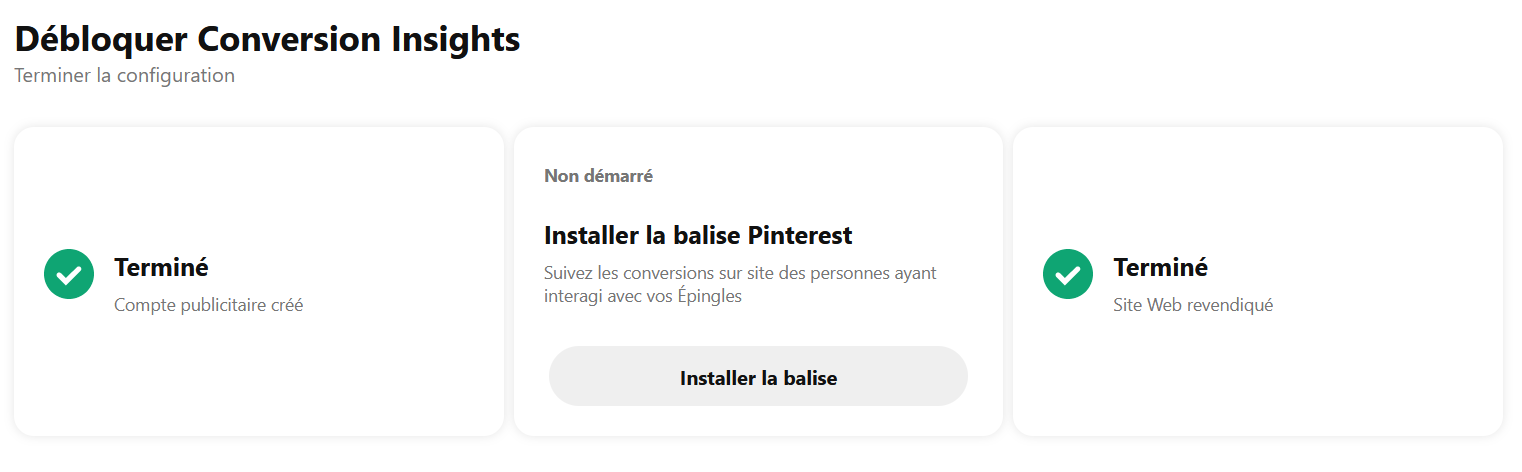
- Trois choix s’offrent à vous : cliquez sur « Ajouter du code au site web »
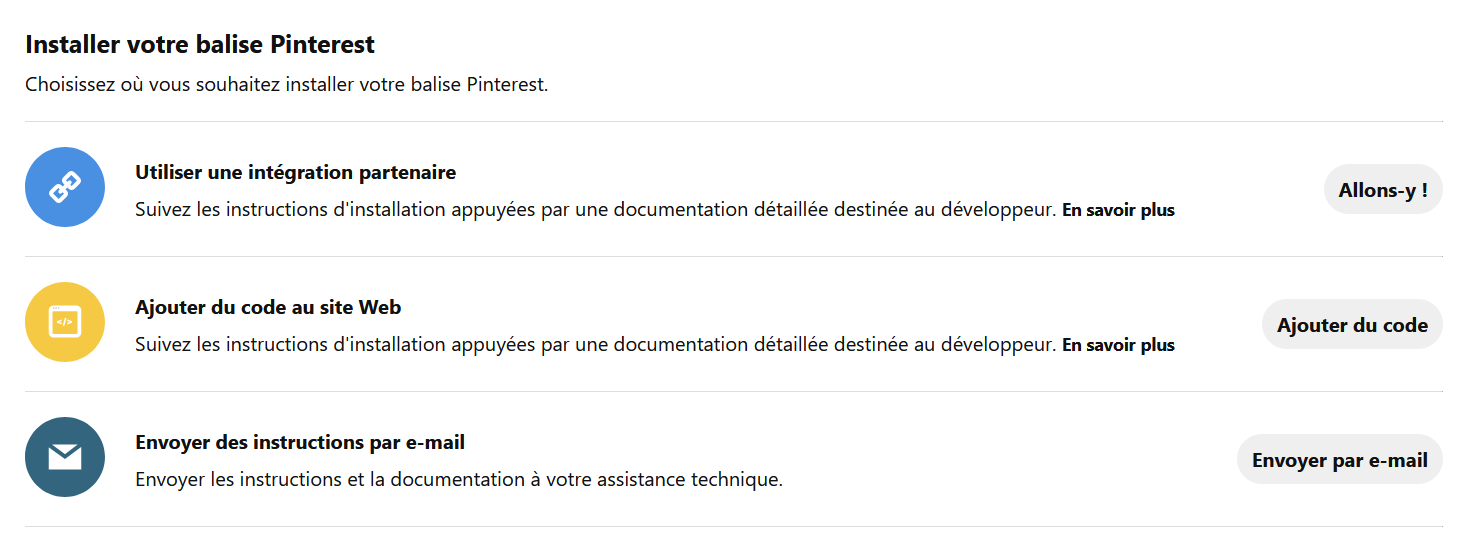
- Rentrez l’URL de votre site web. Pinterest vous proposera des intégrations partenaires. Si vous ne souhaitez pas les suivre, cliquez sur « Continuer ».
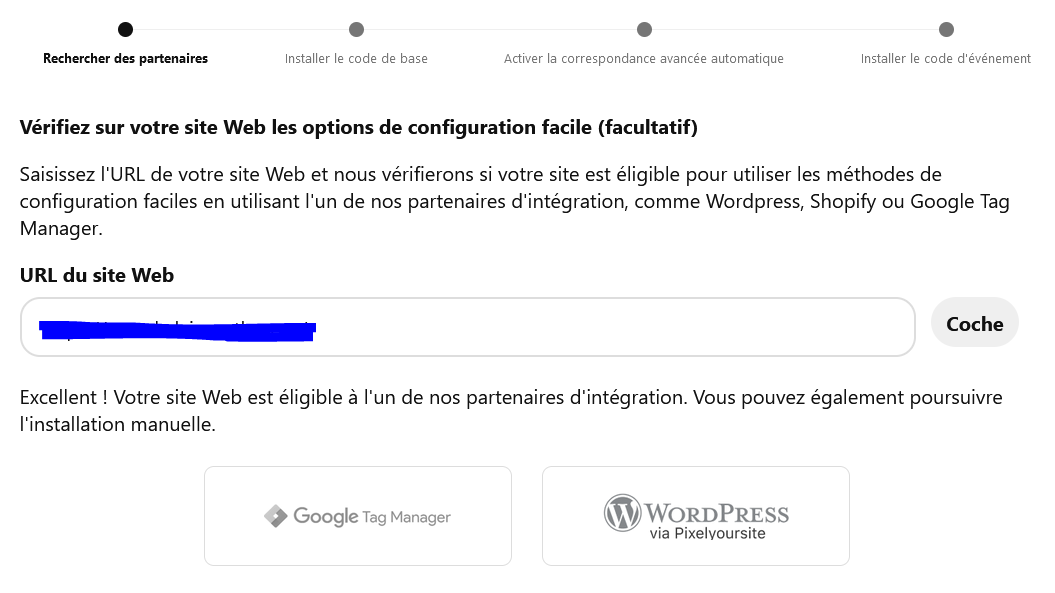
- Pinterest vous donnera alors votre tag personnalisé. Copiez-le et placez-le sur toutes les pages de votre site, dans la partie "header".
Et voilà ! Aussi simplement que cela, vous pourrez commencer à suivre les activités des internautes sur votre site. Attention cependant : de base, le pixel Pinterest ne remonte pas énormément d’informations. Il faudra le paramétrer pour cela. Rendez-vous en fin d’article pour qu’on vous explique tout.
Installer le tag Pinterest avec Google Tag Manager
Comme nous le disions, quand on installe sa balise de conversion Pinterest, il existe des intégrations partenaires. Ce sont des process pensés pour implémenter le tag grâce à des outils ou des CMS populaires sur le marché. Plus simples, plus rapides, ces intégrations vous feront souvent économiser du temps si elles sont disponibles pour vous.
Découvrons la première pour installer le tag Pinterest avec Google tag Manager. Là encore, quelques étapes à suivre : comme précédemment, récupérez votre code sous l’onglet « Analytics » de votre compte Pinterest professionnel. Les premières étapes sont similaires : cliquez d’abord sur « installer la balise », puis rentrez votre nom de domaine.
Pinterest va alors analyser l’environnement technique de votre site pour vous proposer des intégrations partenaires correspondantes. Si vous avez la possibilité d’utiliser Google Tag Manager, il vous le signifiera.
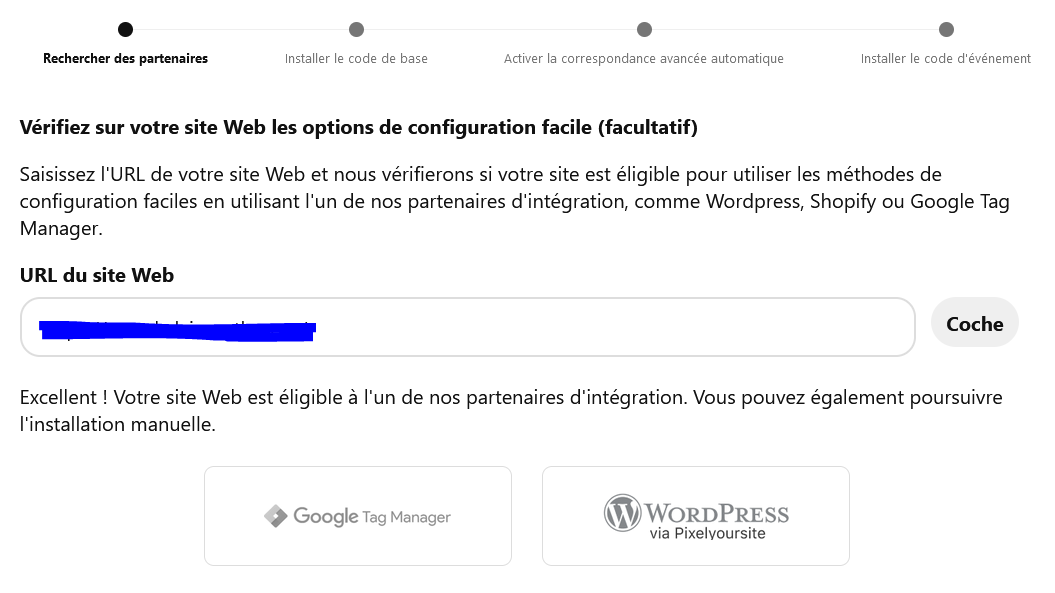
En cliquant sur Google Tag Manager, Pinterest vous demandera les accès à votre GTM. Accordez-les, en sélectionnant le bon compte et le bon conteneur. Cliquez sur continuer : aussi simplement que cela, Pinterest aura créé une balise automatiquement dans votre compte, pour commencer à remonter les données. Vous devriez le retrouver sous le nom de « Pinterest Tag ».
Si votre tag GTM est bien installé sur votre site, alors le tag Pinterest chargera lui aussi systématiquement.
Installer le tag Pinterest avec Shopify
Une autre intégration partenaire populaire vous permet d’installer le tag Pinterest sur Shopify. Comment faire ? Rien de plus simple : encore une fois, quand vous indiquez votre nom de domaine, Pinterest détectera automatiquement que votre CMS est Shopify et vous proposera cette intégration.
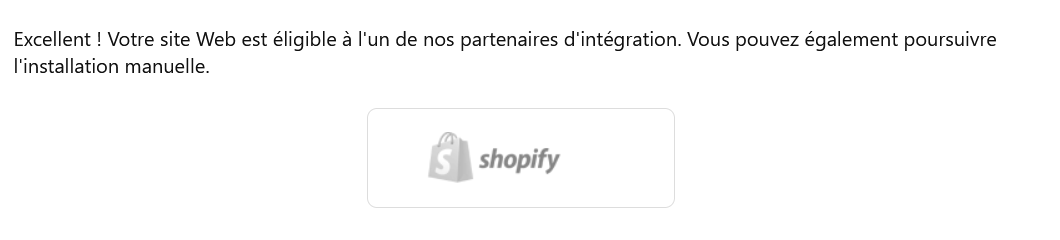
Cliquez dessus : vous pourrez alors ouvrir Shopify et installer la balise en deux clics depuis l’application.
Une autre méthode consiste à vous rendre sur votre compte Shopify, à modifier le thème de votre site et à coller manuellement votre code dans le </head> de vos pages. Et voilà : aussi simplement que ça, votre site Shopify commencera à suivre les actions des internautes et à les renvoyer sur votre Gestionnaire d’annonces.
Les autres intégrations partenaires
De nombreuses autres intégrations partenaires sont disponibles pour le Business Hub de Pinterest. Il serait trop long de les détailler toutes, surtout qu’elles fonctionnent globalement de la même façon que pour installer votre tag Pinterest sur Google Tag Manager ou Shopify.
Cliquez sur « Installer votre code », renseignez votre nom de domaine et laissez Pinterest détecter les intégrations disponibles pour vous. Cliquez sur celle qui vous correspond et laissez-vous guider. Cela ne prend en général que quelques clics supplémentaires.
Les autres intégrations partenaires pour la balise Pinterest sont : Wordpress, Woocommerce, Weebly, Premmerce, Magento, Ecwid, BigCommerce, Tealium et SquareSpace. Il est vraisemblable que d’autres verront le jour prochainement, donc si vous ne trouvez pas la vôtre, pas de panique. Vous avez la possibilité d’attendre qu’elle soit disponible, ou vous pouvez l’installer manuellement.
Paramétrer son tag Pinterest
Maintenant que votre tag Pinterest est installé, il vous faut le paramétrer. En effet, comme la plupart des autres pixels de conversions de réseaux sociaux ou de régies publicitaires, il ne remontera pas automatiquement vos conversions. Vous devez lui indiquer à quoi correspond une conversion et comment calculer sa valeur.
Là encore, pas de panique : vous serez guidé par l’outil d’installation tout au long du processus.
Pinterest dispose de nombreux codes d’événements qui vous permettront de suivre lesdits événements. Ils sont à installer sur les pages spécifiques liées à ces événements. Vous pourrez ainsi suivre les conversions, les ajouts au panier, les visites de page, le visionnage de vidéo, le remplissage d’un formulaire et bien d’autre encore. Pour aller plus loin, il existe même des événements « custom » qui vous permettront de tracker ce que vous souhaitez sur votre site.

À chaque événement, vous avez la possibilité d’associer des données d’événements : valeurs, quantités, noms de produit… Tout cela vous permettra de personnaliser les événements que vous mettez en place. Quand un internaute passe une commande, vous souhaitez en effet connaître le montant de cette commande et ce qu’elle contient. Ce genre d’informations est primordiale pour le bon pilotage d’une campagne d’ads.
Pour installer ce code d’événement, rien de plus simple. Lorsque vous installez votre code de base, une dernière fenêtre s’ouvrira, qui vous proposera d’installer un code d’événement. Plusieurs options s’offriront à vous : ajout au panier, achat… A vous de sélectionner celles qui vous paraissent le plus pertinentes, selon votre business et vos objectifs.
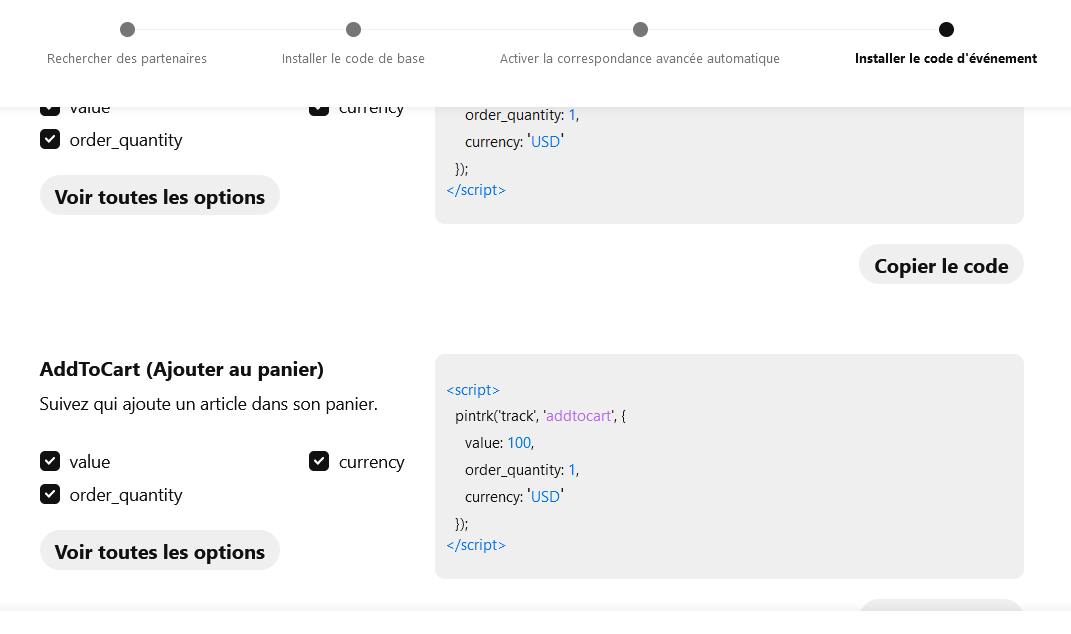
Vous n’aurez alors qu’à rajouter ce bout de code à la suite de votre code de base, sur les pages dédiées, pour pouvoir suivre avec finesse l’activité des internautes sur votre site. À vous de jouer !
GrowthYouNeed, agence experte en Pinterest
Chez GrowthYouNeed, nous sommes une agence de Growth Hacking et nous aidons nos clients à mettre en place des campagnes publicitaires sur la plupart des plateformes qui existent. Pinterest est l’une de nos favorites : on y obtient en général une très bonne couverture pour un coût plutôt bas par rapport à d’autres réseaux sociaux, tout en bénéficiant d’une plateforme d’ads très performante. Grâce au focus fait sur les images, via le système d’épingles et de tableaux, c’est un moyen parfait pour présenter vos produits, mis en situation, à vos clients potentiels.
Vous souhaitez vous faire accompagner sur vos campagnes Pinterest ou sur d’autres réseaux sociaux ? N’hésitez pas à prendre contact avec nous via le formulaire ci-dessous. Nous nous ferons un plaisir de vous répondre.





































.png)






.png)









.png)









.png)






